1. Öncelikle ve en önemlisi, en son yamayı almak için İnternete bağlıyken oyunu başlattığınızdan emin olun. Sizde yoksa, otomatik olarak uygulanacaktır.
2. Grafik kartı sürücülerinizin güncel olduğundan emin olun. Sürücülerinizi burada gösterilen sürümlerle (veya daha üstü) güncelleyin.
3. Ardından, en son yüklü Social Club sürümüne sahip olduğunuzu ve bu kurulum için bozuk veya eksik dosya bulunmadığını kontrol edin. Sorunun çözülüp çözülmediğini görmek için Social Club'ı hızla yeniden yüklemek için bu sayfadaki adımları izleyin.
4. Social Club başlatıcınız başlıyor ancak oyun başlatılamıyorsa, yüklemenizi doğrulamayı deneyin. Bu, Social Club başlatıcısının (veya Steam sürümleri için Steam sürümleri) tüm oyun dosyalarını doğrulamasını ve bozuk veya eksik olanları yeniden indirmesini sağlar.
5. Tek başına, Rockstar Depo sürümü:
"Başlat", "Çalıştır" ı tıklayın ve tırnak işaretleri olmadan "cmd" yazın. Enter tuşuna bas.
Açılan cmd penceresindeki tırnak işaretleri olmadan "cd c: \ Program Files \ Rockstar Games \ Grand Theft Auto V" yazın. Enter tuşuna bas.
Not: Oyunu farklı bir dizine yüklediyseniz, bunun yerine o dizini girin.
Bu pencerede "GTAVLauncher.exe - doğrulayın" yazın (tekrar tırnak işareti yok) ve enter tuşuna basın.
6. Steam sürümü için:
“Kütüphane” sekmesinde oyuna sağ tıklayın.
“Özellikler” e tıklayın.
“Yerel Dosyalar” sekmesine tıklayın.
“Oyun önbelleğinin bütünlüğünü doğrula…” seçeneğini tıklayın.
“C ++”, “D3D” veya “DirectX” ile ilgili herhangi bir hata görüyorsanız, DirectX veya C ++ kurulumunuzla ilgili bir sorun olabilir. Bu sayfada bulunan bağlantıları kullanarak yazılımı önkoşulları manuel olarak yeniden yüklemeyi deneyin.
7. Herhangi bir Anti-Virüs programı, özellikle GTAV ile birlikte kullanılmak üzere uygun şekilde yapılandırılmadığında GTAV erişimini potansiyel olarak engelleyebilir. Lütfen GTAV'ın bu programlarda istisna olarak listelendiğinden emin olun. Sorun devam ederse, sorunu sınamak için lütfen programı devre dışı bırakmayı veya geçici olarak kaldırmayı deneyin. Oyun devre dışı bırakıldıktan veya kaldırıldıktan sonra başarıyla başlatılırsa, gelecekteki sorunları önlemek için farklı bir virüsten koruma kullanmanızı öneririz.
“Belgelerim \ Rockstar Games \ GTAV” içinde bulunan “launcher.log” dosyanızı kontrol edin. Sorunu çözmenize yardımcı olmak için daha fazla bilgi verebilecek yararlı hatalar var.